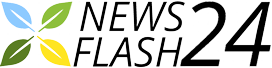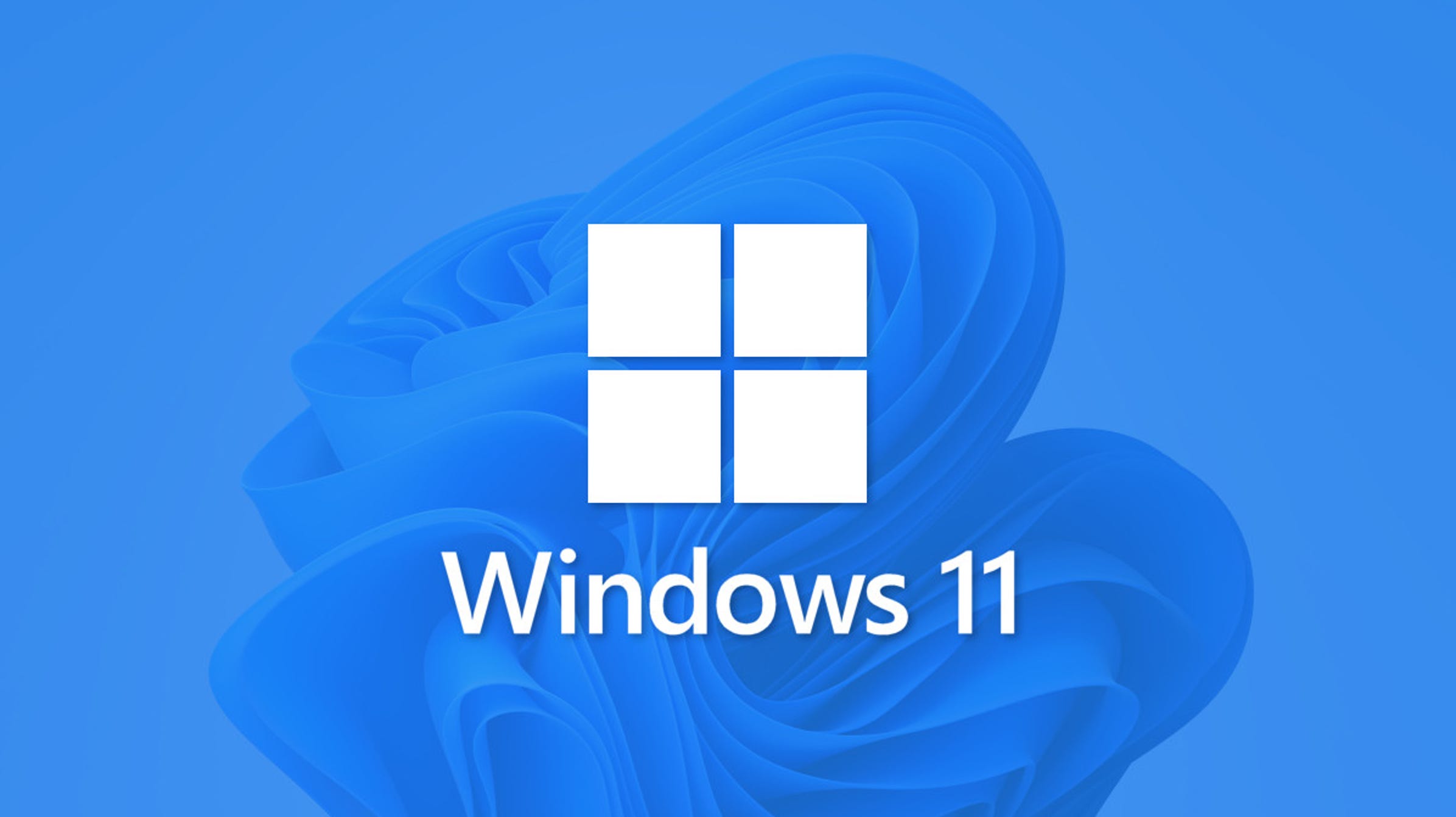Se stai utilizzando Windows 11 e devi passare rapidamente da cuffie, altoparlanti o altri dispositivi audio, c'è un modo rapido e quasi nascosto per gestire l'uscita audio dalla barra delle applicazioni. Ecco come farlo.
Innanzitutto, fai clic sull'icona dell'altoparlante all'estrema destra della barra delle applicazioni. Si trova appena a sinistra della data e dell'ora. In realtà fa parte di un pulsante, come vedrai.
Quando fai clic sull'icona dell'altoparlante, verrà visualizzato il menu Impostazioni rapide. Se il dispositivo di scorrimento del volume è visibile, fai clic sulla freccia ">" a destra del dispositivo di scorrimento. (Se non è visibile, dovrai fare clic sull'icona a forma di matita, quindi su "Aggiungi" e selezionare "Volume" dall'elenco.)
Dopo aver fatto clic sulla freccia accanto al dispositivo di scorrimento del volume, nel menu Impostazioni rapide verrà visualizzato un elenco per la gestione dei dispositivi audio. Seleziona il dispositivo audio che desideri utilizzare nell'elenco facendo clic su di esso.
E questo è tutto. Basta fare clic al di fuori del menu Impostazioni rapide per chiudere il menu e salvare le modifiche.
Se devi apportare rapidamente modifiche più dettagliate alle impostazioni audio di Windows 11, avvia nuovamente Impostazioni rapide, fai clic sulla freccia accanto al dispositivo di scorrimento del volume e seleziona "Altre impostazioni del volume" nella parte inferiore del menu.
Si aprirà l'app Impostazioni, che punta automaticamente a Sistema > Audio, da cui è possibile accedere a più opzioni di ingresso e uscita audio. Buon ascolto!
RELAZIONATO: Come funziona il nuovo menu "Impostazioni rapide" di Windows 11